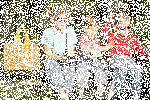フィルタの種類
ぼかし
ぼかし
| ぼかしの種類 |
概要 |
| ぼかし・ぼかし(強) |
設定値がなく、自動的にぼかしを適用する。「ぼかし(強)」は、「ぼかし」の3〜4倍の効果がある。 |
| ぼかし(ガウス) |
設定した度合いでぼかす。 |
| ぼかし(移動) |
指定した方向・距離でぼかす。 |
| ぼかし(放射状) |
回転させたり、ズームさせた感じでぼかす。 |
| ぼかし(詳細) |
ぼかすときに、詳細な値を設定できる。 |
アーティスティック
カットアウト
- 画像に、色紙を切って貼ったような効果を与える。
- 「レベル数」で、色の単純化の度合いを調整する。
- 「エッジの単純さ」で、境界部分の単純化の度合いを調整する。
- 「 エッジの正確さ」で、元の画像の境界をどれだけ再現するかを調整する。
粒状フィルム
- ザラザラのセロハンをかぶせたような感じの効果。
- 「粒子」で粒子の荒さの度合いを調整する。
- 「領域のハイライト」で、明るい部分の明るさを調整する。
- 「密度」で、粒子の細かさを調整する。
シャープ
アンシャープマスク
- ピクセルのコントラストを高めて、画像にシャープ感を持たせる。
- 「適用量」で、ピクセルのコントラストの増加量を調整する。
- 「半径」で、境界線にあたるピクセルの太さを調整する。通常1〜2の範囲で調整すればよい。
- 「しきい値」とは、ピクセルのコントラストの差が、しきい値を越えると境界線のピクセルだと判断される。値が小さすぎるとザラついた感じになる。
スケッチ
ぎざぎざのエッジ
- 画像をずたずたに破かれた紙片のようにして構成を変え、描画色と背景色を使用して色をつける。
- テキストやコントラストの強い画像に用いると、画像の端が荒れた感じになる。
- 画像のバランスで、描画色と背景色の色の占める割合を調整する。
- 滑らかさで、エッジの滑らかさを調整する。
- コントラストで、画像のコントラストを調整する。
クロム
- 画像の表面にクロムメッキを施したような効果を出す。
- 明るい(ハイライト)部分は表面がよく反射しているように、暗い(シャドウ)部分はあまり反射しない感じにする。
- 「詳細」で、明暗の判定の細かさを調整する。
- 「滑らかさ」で、表面の滑らかさの度合いを調整する。
ハーフトーンパターン
- 描画色と背景色の2色の表現に画像を変換する。
- 「サイズ」でパターンの大きさを調整する。
- 「コントラスト」でパターンのコントラストを調整する。
- 「パターンタイプ」でパターンの種類を選択する。
テクスチャ
テクスチャライザ
- 画像に素材の質感を与える。
- 「テクスチャ」で模様の種類を選択する。
- 「拡大・縮小」で模様の目の大きさを調整する。
- 「 レリーフ」で模様の立体感の深さを調整する。
- 「照射方向」で光の当たる方向を選択する。
「粒状」フィルタ
- 粒状のノイズで、画像に質感を持たせるフィルタ。
- 粒状の形態には、標準、ソフト、スプリンクル、凝集、硬調、拡大、点画、横、縦、小斑点がある。
- 粒状の密度や画像のコントラストを調整しながら用いる。
| |
 |
元の画像 |
| |
 |
| 種類 |
概要 |
適用例 |
| 標準 |
高感度フィルムで撮影したときのような粗さを持たせる。「標準」は、光の三原色で粒子を作る。 |
 |
| ソフト |
「標準」を軽くかけた感じ。 |
 |
| スプリンクル |
「標準」と同様のやり方で、背景色で設定した色を反映した粒子を作る。 |
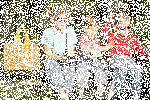 |
| 凝集 |
「標準」と同様のやり方だが、粒子が大きく重なっている。 |
 |
| 硬調 |
「標準」と同様のやり方だが、画像の黒い部分が強くなっている。 |
 |
| 拡大 |
点描画風の粒子。 |
 |
| 点画 |
描画色と背景色の2色で点描される。 |
 |
| 横 |
黒を強調しつつ、横方向にかすれさせている。 |
 |
| 縦 |
黒を強調しつつ、縦方向にかすれさせている。 |
 |
| 小斑点 |
ある明度よりも暗い部分を黒として扱っている。 |
 |
ノイズ
ダスト&スクラッチ
類似性のないピクセルを変更してノイズを減らす。半径を大きめに設定すると画像がぼける。
ノイズを加える
- 画像にランダムなノイズを加える。
- 分布方法では、「均等に分布」「ガウス」が選べる。
- 「グレースケールノイズ」をチェックすると、画像のカラーを変えずに、グレーのノイズを加えることができる。
「明るさの中間値」フィルタ
- 隣接するピクセルの明るさの差が大きいピクセルを削除し、中間的な明るさに置き換える。
- 「半径」は、その半径内のピクセルが、その範囲の中間的な明るさのピクセルに置き換えられる。
ビデオ
ピクセレート
カラーハーフトーン
- 画像を網点で表現する。
- 「最大半径」で、網点の最大ピクセル値を設定する。
- 「スクリーンの角度」で、各チャンネルの網点の角度を設定する。
- グレースケール画像には、チャンネル 1 のみが使用される。
- RGB 画像には、R、G、Bの各チャンネルに対応してチャンネル 1、2、3 が使用される。
- CMYK 画像には、シアン、マゼンタ、イエロー、ブラックの各チャンネルに対応して 4 つのチャンネルが使用される。
ブラシストローク
墨絵
- 墨絵風の画像にします。境界を濃い墨色でぼかし、やわらかい印象を作る。
- 「ストロークの幅」「筆圧」では、シミュレートする筆のタッチを決める。
- 「コントラスト」では、画像の濃淡の度合いを決める。
変形
ガラス
ガラス越しに見ているような効果を与える。
球面
画像を球状に歪める。
極座標
円柱を歪めたような感じに大きく画像を変形する。
シアー
画像を、ダイアログボックスで描いた曲線に沿って変形させる。
置き換え
- 指定したマップ画像の形状に、元の画像(の選択範囲)を変形させる。
- マップ画像はPhotoshop形式で作成する。
- 置き換えの水平比率、垂直比率で、変形の度合いを調節する。
- マップ画像のサイズが元の画像と異なる場合は、「同一サイズに拡大 / 縮小」でマップのサイズが元の画像に合うように変更され、「繰り返し(タイリング)」では、マップのパターンを反復させて処理される。
- 変形されない部分については、「ラップアラウンド(巻き戻す)」で、画像をずらした分の空白ができないように、反対側を巻き戻すようにして塗りつぶされるか、
「端のピクセルを繰り返して埋める」で、画像の端の色を拡張されるかして処理される。
描画
雲模様
- ランダムな雲のパターンを作成するフィルタ。雲模様1と雲模様2では、パターンの出し方が違うだけで、どちらも雲のようなパターンを作る点では同じ。
- 描画色と背景色とでパターンを作るので、適用する前に、色をそれぞれ選択しておくこと。
- 「Alt」キーを押しながら適用すると、コントラストの高い雲模様を生成する。
逆光
- カメラのレンズに明るい光が当たって起こる逆光効果を作る。
- 「明るさ」で、光の強さを調整する。
- 「レンズの種類」で、シミュレートするカメラのレンズの種類を選択する。
- プレビュー画面の十字を動かすと、光源の位置を調整できる。
照明効果
- ライトに照らされたような効果をつくる。
- ダイアログボックスの電球アイコンをプレビュー画面にドラッグすると、光源を増やせる。
- 「光沢」では、光が反射する面の艶の感じを調整する。
- 「質感」では、反射光の色が、光(プラスチック)と対象物(メタリック)の色のどちらを反映させるかを調整する
- 「露光量」では、ライトの光の強さを調整する。
- 「環境光」では、周囲に散乱させる光の度合いを調整する。
- 「テクスチャチャンネル」では、画像のRGBの各チャンネルの色情報にもとづいて、照らし出された部分の風合い(テクスチャ)を表現する。「白を浮き上がらせる」を選択すると、選択したチャンネルの白い部分が浮き上がった感じになる。
「高さ」では、テクスチャの起伏の度合いを調整する。
表現手法
エッジの光彩
画像の境界部分に、ネオンのような光彩を加える。
エンボス
- 色をグレーに変換して、型押ししたような立体感を作るフィルタ。
- 「角度」で、画像を盛り上げて立体感を出すのか、押し下げて立体感を出すのかを決める。
- 「高さ」で、浮き出たり下がったりする度合いを調整する。
- 「適用量」で、色のコントラストの度合いを調整する。
ソラリゼーション
- ある一定の明度を越えた部分の色を反転させる。
- カラー画像の場合は、補色関係にある色に反転する。
- グレースケール画像の場合は、逆の明度に反転する。
風
- 画像に、風が吹いているような線をつける。
- 「種類」で、風による線の出方の感じを選ぶ。
- 「方向」で、画像のどちら側から風が吹いているように見せるかを選ぶ。
輪郭検出
画像の色の違いを判別して、その境界を強調する。
その他
スクロール
- 設定した値だけ画像を移動する。
- 未定義領域には、画像を移動したために生じた空白をどう処理するかを指定する。
明るさの最大値・明るさの最小値
- 「明るさの最小値」フィルタは、黒の部分を拡張し、白の部分を縮小する。
- 「明るさの最大値」フィルタは、白の部分を拡張し、黒の部分を縮小する。
- 「半径」は、その半径内のピクセルが、明るさが最大値または最小値のピクセルに置き換えられる。